-
-
本FAQの対象機種は以下のとおりです。
コピー機能を利用して、プリンター単体でCD/DVDレーベルにダイレクト印刷します。
CDレーベルからCDレーベルへのコピーはもちろん、写真などの四角い原稿もCDレーベルにレイアウトして印刷することができます。
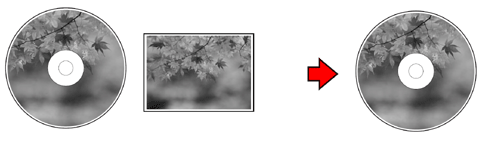

個人の使用範囲を超えるコピーは禁じられています。

- 使用できるCD/DVDメディア
- 印刷可能な領域
- CD/DVDメディアのセット方法
- 原稿のコピー方法
- CD/DVDメディアの取り出し方法
- 原稿のレイアウト位置を調整する方法
- レーベルの印刷領域を調節する方法
1.使用できるCD/DVDメディア
CD/DVDメディアの取扱説明書などに「レーベル面印刷可能」や「インクジェットプリンター対応」などと表記されている、12cmサイズのCD/DVDメディア(CD-R/RW・DVD-R/RWなど)またはブルーレイディスクをお使いください。

8cmサイズのCD/DVDメディアについて
8cmサイズのCD/DVDメディアへの印刷をする場合は、コンピューターと接続して、付属アプリケーションソフトEpson Print CDをご利用ください。
- Epson Print CDでの詳しい利用方法は、以下をご参照ください。
- Epson Print CD<Windows>をご利用の方は、こちらをご参照ください。
- Epson Print CD<Macintosh>をご利用の方は、こちらをご参照ください。
|

- CD/DVDメディアへの印刷は、メディアへのデータ記録後に行うことをお勧めします。
印刷してからデータ記録を行うと、指紋などの汚れゴミや傷などによって、記録時に書き込みエラーになるおそれがあります。 - CD/DVDメディアの種類や印刷データによっては、印刷後メディア表面ににじみが発生する場合があります。不要なCD/DVDメディアに、試し印刷をして印刷品質を確認することをお勧めします。
また、色合いについては、24時間以上経過した後の状態を確認してください。 - CD/DVDメディアに印刷するときの初期設定では、印刷品質を確保するために、エプソン製専用紙より低い濃度で印刷されます。
- CD/DVDメディアの取扱方法やデータ書き込み時の注意事項については、CD/DVDメディアの取扱説明書をご覧ください。
- 動作確認済CD/DVDメディアリストは、こちらをご参照ください。
|
2.印刷可能な領域
CD/DVDメディアへコピー機能で印刷できる領域は以下のとおりです。
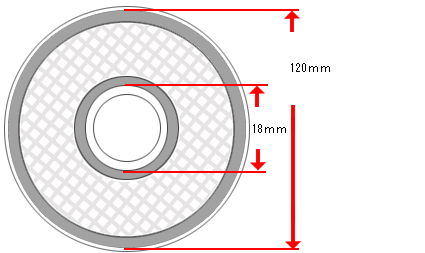
CD/DVDの印刷領域
| 印刷領域 | 内径/外径 | 内容 |
 | | CDコピー/メモリーカード印刷(プリンター起動時の初期値)| ※ | 印刷設定で内径/外径の印刷領域の調整を行うことによりプリンター起動時の初期値よりも印刷領域を広げることが可能です。 |
|
 | | 余白なしの12cmワイドエリアタイプ
セットアップメニューで内径/外径の印刷領域の調整を行って印刷します。 |

印刷領域の調整を行った場合、設定値によっては、CD/DVDトレイが汚れるおそれがあります。
3.CD/DVDメディアのセット方法

- プリンター背面に10cm以上スペースが確保されているかをご確認ください。
- 本製品の動作中は、CD/DVDのセットを行わないでください。故障するおそれがあります。
- CD/DVDトレイをセットしたまま、電源をオン・オフしないでください。故障するおそれがあります。
| (1) | プリンターの[電源]ボタンを「オン」にします。 |

| (2) | 用紙がセットされている場合は取り除き、前面カバーを手前に開きます。 |
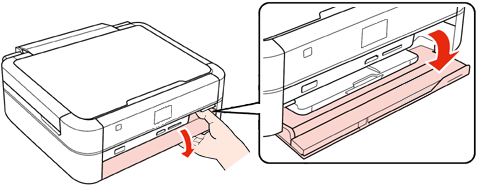

排紙トレイは、引き出さずに収納された状態にします。

| (3) | CD/DVDレバーを下げて、排紙トレイを水平にします。| ※ | 排紙トレイは、レバー操作で角度を変えることによりCD/DVDガイドになります。 |
|
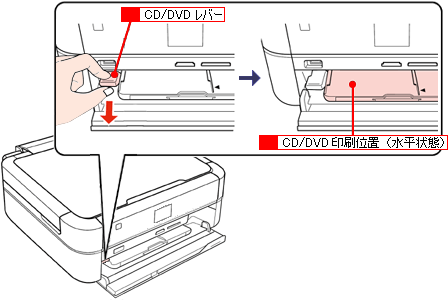

本製品の動作(動作音)が完全に止まったことを確認してから操作してください。
動作中に操作すると故障の原因になります。

| (4) | CD/DVDメディアを専用トレイに載せます。| ※ | トレイ上にゴミなどがないかを確認し、印刷面を上にして1枚だけ載せてください。 |
|
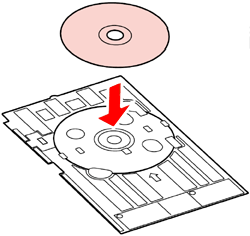

- 購入時は「8cmCD/DVDアタッチメント」がトレイに貼り付いていますので、取り外してからセットしてください。
- 付属の「CD/DVD印刷位置確認用シート」は、ここでは使用しませんので取り除いておいてください。
- 本製品に付属のトレイをお使いください。他機種のトレイは使用できません。
- 8cmサイズのCD/DVDメディアへのコピーはできません。
| ※ | 8cmサイズのCD/DVDメディアへの印刷をする場合は、コンピューターと接続して、付属アプリケーションソフトEpson Print CDをご利用ください。 |
- Epson Print CDでの詳しい利用方法は、以下をご参照ください。
- Epson Print CD<Windows>をご利用の方は、こちらをご参照ください。
- Epson Print CD<Macintosh>をご利用の方は、こちらをご参照ください。
|

| (5) | トレイをCD/DVDガイドにセットします。| ※ | ガイド左右にあるレールの下を通してまっすぐ水平にセットします。 |
|
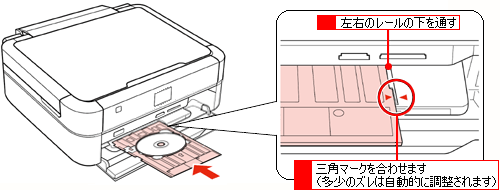

印刷を実行すると自動的にトレイが引き込まれ、印刷が始まります。
上記手順でセットして、CD/DVDトレイの給紙がうまくいかない場合は、以下をご確認ください。
- CD/DVDの給紙がうまくいかない場合は、こちらをご参照ください。
4.原稿のコピー方法
| (1) | 原稿となるCD/DVDや写真などの四角い原稿を原稿台にセットします。 |
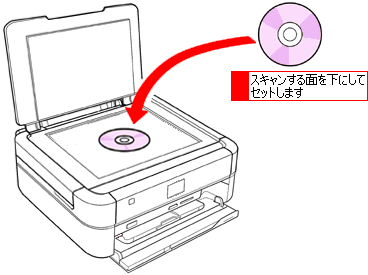

- 原稿はできるだけ傾かないように置いてください。
| ※ | CDは、原稿台のCDマーク に合わせて中央に置いてください。 に合わせて中央に置いてください。 |
| 多少のズレは自動的に調整されます。 |
- 原稿台や保護マットにゴミや汚れがある場合、CD/DVDメディアの中心を正確に捉えることができず、印刷にズレが生じる可能性があります。
原稿台や保護マットに、ゴミや汚れがないか確認してからセットしてください。
- 原稿台、原稿マットの汚れの取り除き方法につきましては、こちらをご参照ください。
|
- 四角い原稿の場合は、原稿の中心から読み取れる最大の正方形領域がスキャンされます。
印刷時は、スキャンした正方形領域をCD/DVDサイズに拡大/縮小し、ドーナツ状にくり抜いて印刷します。なお、くり抜いて印刷する領域を調整することができます。


| (3) |   ボタンで[コピー]を選択して、[OK]ボタンを押します。 ボタンで[コピー]を選択して、[OK]ボタンを押します。| ※ | 画面に[コピー]が表示されていないときは、[ホーム]ボタンを押して表示します。 |
|


| (5) |  ボタンで[CD/DVDコピー]を選択して、[OK]ボタンを押します。 ボタンで[CD/DVDコピー]を選択して、[OK]ボタンを押します。 |

| (6) | [CD原稿の置き方]、[写真原稿の置き方]を確認し、[OK]ボタンを押して進みます。 |

- 内側ギリギリまで印刷できるワイドエリアタイプ(内径26mm・外形116mm)のCD/DVDにコピーするときは、[CD外径内径調整]で印刷範囲を設定してください。

| (7) |  ボタンで[CD/DVDレーベルに印刷する]を選択して、[OK]ボタンを押します。 ボタンで[CD/DVDレーベルに印刷する]を選択して、[OK]ボタンを押します。 |

[A4普通紙に試し印刷する]を選択し、普通紙をセットすると、試しコピーが出来ます。
5.CD/DVDメディアの取り出し方法
| (1) | コピーが終了したら、CD/DVDを取り出します。 | | 印刷中でないことを確認して、CD/DVDトレイごと引き抜きます。 |
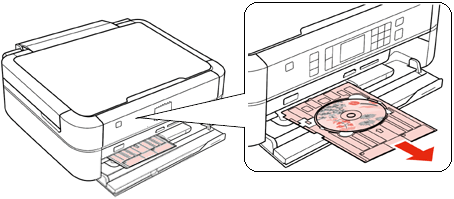

- 印刷後、CD/DVDトレイは必ず引き抜いておいてください。挿入したままの状態でヘッドクリーニングなどを行うと、プリントヘッドがトレイの先端と接触するおそれがあります。
- 印刷後は、24時間以上乾燥させてください。また、乾燥するまではCD-ROMドライブなどの機器にセットしないでください。
- 直射日光を避けて乾燥させてください。
- 印刷面がべたついて乾燥しない場合は、印刷濃度が濃いことが考えられます。印刷濃度を調整して印刷することをお勧めします。
- 印刷面に水滴などが付くと、にじみが発生するおそれがあります。
- 印刷位置がずれてCD/DVDトレイ上に印刷された場合や、CD/DVDの内側の透明部分に印刷された場合は、すぐにふき取ってください。
- 一度印刷したレーベル面に再度印刷しても、きれいに仕上がりません。

| (2) | CD/DVDレバーを上げて、CD/DVDガイドを通常の印刷位置に戻します。| ※ | 排紙トレイは、レバー操作で角度を変えることによりCD/DVDガイドになります。 |
|
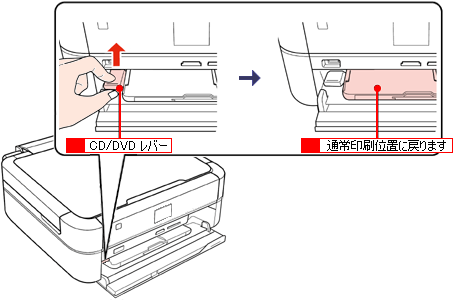
6.原稿のレイアウト位置を調整する方法
CD/DVDレーベルの印刷で位置がズレているときに、上下/左右の位置を調整します。
以下の画像を例にすると[下方向]と[左方向]へ移動させ、配置を調整します。
| (1) |   ボタンで[セットアップ]を選択して、[OK]ボタンを押します。 ボタンで[セットアップ]を選択して、[OK]ボタンを押します。| ※ | 画面に[セットアップ]が表示されていないときは、[ホーム]ボタンを押して表示します。 |
|

| (2) |  ボタンで[プリンターの基本設定]を選択して、[OK]ボタンを押します。 ボタンで[プリンターの基本設定]を選択して、[OK]ボタンを押します。 |

| (3) |  ボタンで[CD/DVD印刷位置調整]を選択して、[OK]ボタンを押します。 ボタンで[CD/DVD印刷位置調整]を選択して、[OK]ボタンを押します。 |

| (4) |  ボタンで上下位置を、 ボタンで上下位置を、 ボタンで左右位置を調節して[OK]ボタンを押します。 ボタンで左右位置を調節して[OK]ボタンを押します。 | | | ※ | 0.1mm単位で、上下左右「0.0~2.0mm」の範囲で設定できます。 |
|

トレイの挿入方向が調整するときの[下]になります。
排出されたトレイを図の向きに持ち替えて[上下/左右]のズレを確認してください。
| ※ | CDコピーで印刷位置(範囲)が大きくズレる場合は、原稿台にゴミや汚れがないを確認してください。
汚れがあると正しくスキャンされず、正しい位置に印刷されないことがあります。 |
7.レーベルの印刷領域を調節する方法
| 12cmCD/DVDの内径/外径の調整により、印刷領域を広げることができます。 |
| (1) | 「4.原稿のコピー方法」の手順(1)から(6)を行います。
下記画面が表示されたら、[OK]ボタンを押します。 |

| (2) |  ボタンで外径を調整、 ボタンで外径を調整、 ボタンで内径を調整して[OK]ボタンを押します。 ボタンで内径を調整して[OK]ボタンを押します。| ※ | 内径:標準46mmから最小18mmまで1mm刻みで調整できます。 | | | 外径:標準114mmから最大120mmまで1mm刻みで調整できます。 |
|

| (3) | 設定が完了したら、「4.原稿のコピー方法」の手順(7)に進みます。 |
| インクジェット複合機 | EP-703A,EP-704A |
|---|